Warum sollten wir Bildschirmaufnahmen machen?
Es gibt einige Änderungen, wenn man über die Bildschirmaufnahme nachdenkt, z.B. wenn man Tutorials macht, um etwas zu erklären. In diesen Fällen brauchen Sie einen guten Bildschirmrecorder, um den Bildschirm in hoher Qualität aufzunehmen. Werfen wir einen Blick auf einige Vorteile der Bildschirmaufnahme. Außerdem zeigen wir Ihnen einen einfachen Prozess der Bildschirmaufnahme auf OPPO oder anderen Android-Handys.
1. Erklären Sie den Leuten einen Prozess
Wenn Sie mit Ihrem Android- oder iOS-Handy Tutorials erstellen und dem Publikum etwas erklären müssen, dann sind Bildschirmrecorder eine große Hilfe. Mit dem Bildschirmrecorder können Sie ganz einfach jeden Schritt und jeden Vorgang mit Ihrer Stimme aufzeichnen.
2. Wichtige Videoanrufe aufzeichnen
Manchmal sind Videokonferenzen und Webinare wichtig, um sie ein Leben lang zu speichern oder wenn Sie einen wichtigen Anruf mit jemandem machen, dann hilft Ihnen auch die Bildschirmaufnahme. Bildschirmrecorder können Ihnen helfen, die wichtigen Videogespräche mit Ihrem Kind oder einem geliebten Menschen aufzuzeichnen.
Teil 1. Wie man die OPPO Bildschirmaufnahme-Funktion verwendet
Wenn Sie ein OPPO-Handy benutzen und den Bildschirm aufzeichnen möchten, dann gibt es eine perfekte Option für alle OPPO-Nutzer. Die OPPO-Handys verfügen über einen eingebauten OPPO Bildschirmrecorder, mit dem Sie alle Inhalte auf Ihrem Bildschirm aufzeichnen können, ohne dass Sie ein anderes Programm von Drittanbietern installieren müssen. Der beste Teil ist, dass aufgrund des eingebauten OPPO Bildschirmrecorders, dass Sie die Sicherheit Ihres Gerätes nicht gefährden müssen, indem Sie andere Drittanbieter-Apps installieren. Während der Bildschirmaufnahme zeichnet das Programm niemals die persönlichen Informationen von Bildschirmen wie Passwörter und andere Funktionen auf.
Wie man Bildschirmaufnahmen auf OPPO mit der integrierten OPPO F5 Screen Recording App macht
Schritt 1. Bildschirmaufnahme aktivieren
Um auf dem OPPO den Bildschirm aufzunehmen, müssen Sie zunächst die OPPO F5 Screen Recording Funktion aktivieren. Um die Funktion zu aktivieren, halten Sie das Telefon gedrückt und tippen Sie auf Einstellungen > System-Apps > Bildschirmaufnahme-Optionen und schalten Sie dann den Schalter neben der Frontkamera auf grün.
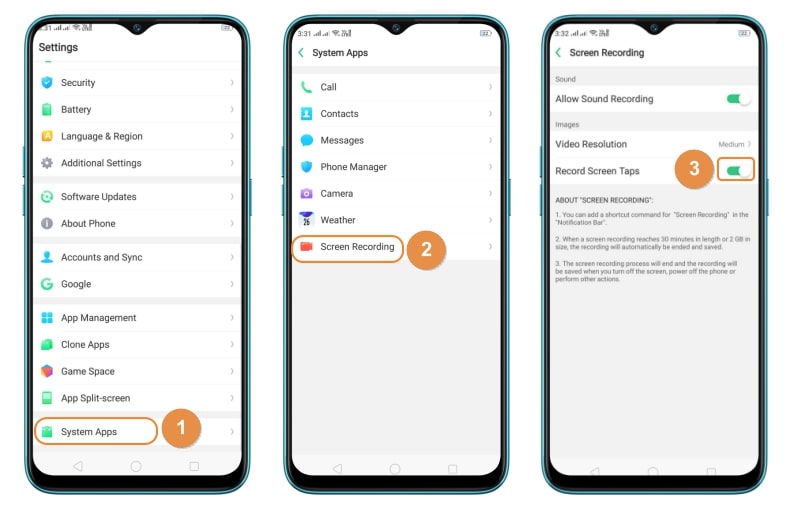
Schritt 2. 2 Methoden zur Bildschirmaufnahme
Nachdem Sie den Bildschirmrecorder eingeschaltet haben, können Sie den Bildschirm Ihres Handys aufnehmen. Es gibt zwei Möglichkeiten, den Bildschirm auf dem OPPO mit dem eingebauten Bildschirmrecorder aufzunehmen. Diese Möglichkeiten sind wie folgt:
Option #1. Hauptbenachrichtigungszentrum
Wischen Sie auf dem Bildschirm von oben nach unten. Dort sehen Sie die Option der Bildschirmaufnahme, tippen Sie darauf, um die Aufnahme zu starten.
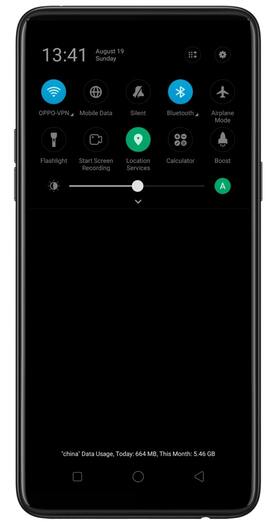
Option #2. Seitenleiste
Die Seitenleiste ist eine weitere Möglichkeit, den Bildschirm Ihres Handys aufzuzeichnen. Schauen Sie nach dem Entsperren auf die rechte Seite des Bildschirms. Dort sehen Sie auf der rechten Seite des Bildschirms eine Zeile, tippen Sie darauf und Sie sehen die Option der Bildschirmaufnahme.
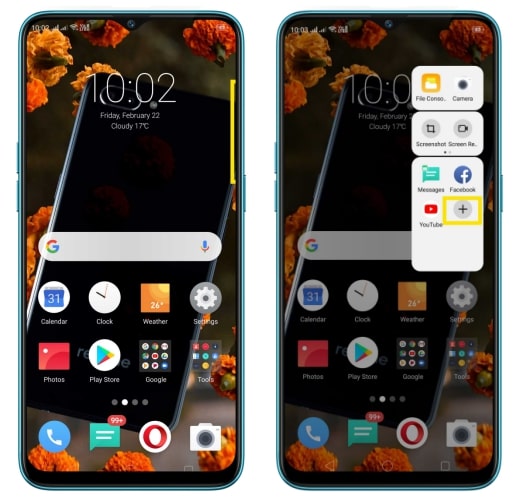
Teil 2. 3 effiziente Bildschirmrecorder-Apps für Android
Mobizen Screen Recorder
URL: https://play.google.com/store/apps/details?id=com.rsupport.mvagent&hl=en
Wichtigste Funktionen:
- Dies ist eine Android-App eines Drittanbieters, mit der Sie den Bildschirm von Android-Mobilgeräten aufzeichnen können.
- Sie ist für alle Android-Benutzer zu 100 % kostenlos verfügbar.
- Sie unterstützt auch die Aufnahme langer Videos.
- Sie können die Videos mit Hilfe dieser App auch schneiden oder bearbeiten.
- Unterstützt auch einige grundlegende Bearbeitungsoptionen.
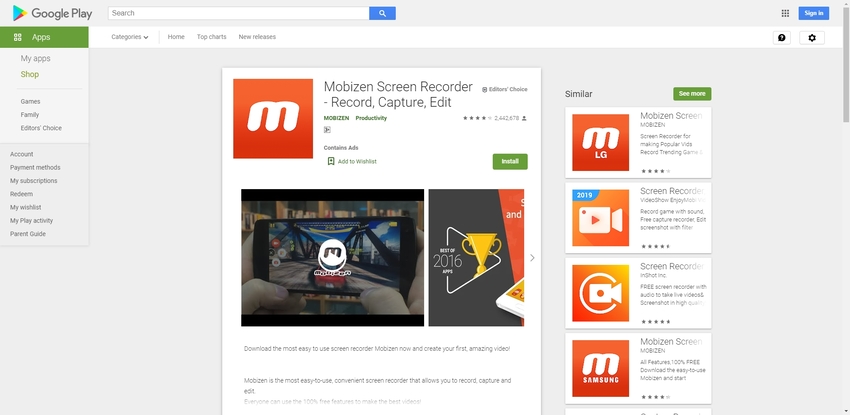
AZ Screen Recorder - Kein Root
URL: https://play.google.com/store/apps/details?id=com.hecorat.screenrecorder.free&hl=en
Wichtigste Funktionen:
- Die AZ Screen Recorder App funktioniert auf allen Android Handys ohne Root.
- Das Programm verfügt über einen Countdown-Timer, bevor die Bildschirmaufnahme gestartet wird.
- Sie können auf dem Bildschirm zeichnen.
- Während der Aufnahme zeigt es an, wie man Tutorials erstellt.
- Außerdem können Sie damit live auf die verschiedenen Social-Media-Plattformen streamen.

Screen Recorder & Video Recorder – Xrecorder
URL: https://play.google.com/store/apps/details?id=videoeditor.videorecorder.screenrecorder&hl=en
Wichtigste Funktionen:
- Die Anwendung arbeitet ohne Root und zeigt keine Wasserzeichen in den Videos.
- Es ermöglicht Ihnen, Videos zu trimmen, um die Geschwindigkeit zu verringern und Videos zu trimmen.
- Sie können Videos in Full-HD-Formaten aufnehmen und exportieren.
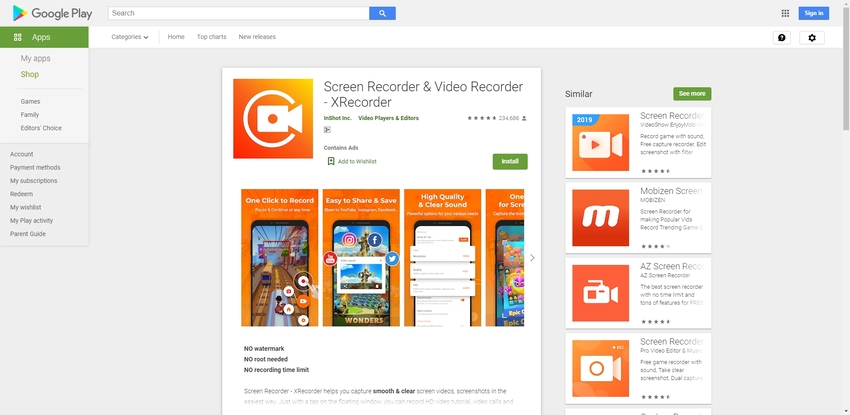
Zusammenfassung
In diesem Artikel geht es darum, wie man auf einfache Weise eine Bildschirmaufnahme mit OPPO durchführt und einige der besten Bildschirmrecorder OPPO Apps von Drittanbietern. Wir haben Ihnen bereits gesagt, dass OPPO einen eingebauten Bildschirmrecorder anbietet, aber wenn Sie noch weitere Funktionen benötigen, können Sie die App eines Drittanbieters ausprobieren, wie wir im zweiten Teil beschrieben haben. Diese Apps sind die besten und haben ein gutes Ranking im Google Play Store.
Am Ende des Artikels stellen wir Ihnen einen Bildschirmrecorder vor, mit dem Sie den Desktop-Bildschirm Ihres PCs aufzeichnen können. Er heißt Wondershare UniConverter. Er kann kostenlos heruntergeladen und auf Windows und Mac installiert werden. Die Oberfläche ist benutzerfreundlich, so dass Sie die Bedienung schnell und einfach erlernen können.
- Der Bildschirmrecorder des UniConverters ist eine der beliebtesten Funktionen.
- Mit dieser Anwendung können Sie Videodateien bearbeiten, komprimieren und konvertieren.
- Sie ermöglicht Ihnen, Videos, Audios und Bilder vom Computer auf das iPhone zu übertragen, ohne iTunes zu verwenden.
- Die Toolbox Option beinhaltet das Konvertieren von Bildern, das Erstellen von GIFs, das Brennen von CDs, das Rippen von CDs und das Reparieren von Meta-Tags mit nur wenigen Klicks.
- Mit dem Wondershare UniConverter können Sie auch Videos und andere Mediendateien auf DVD brennen.




